Galaxy Note Edge - ¿Cómo usar la Ventana Emergente?
1. Mantén apretada la tecla atrás para mostrar la bandeja Ventana múltiple en cualquier pantalla:

2. Te saldrá una pantalla con instrucciones para activar la ventana emergente es la segunda, toca Aceptar:
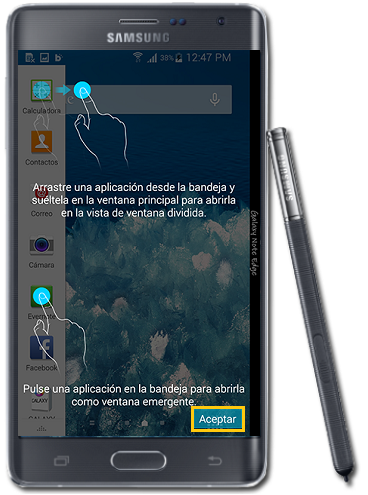
3. Selecciona la aplicación de la bandeja que se pueda abrir como ventana emergente:

4. Además puedes arrastrar y soltar una aplicación de la bandeja a la ventana principal y puedes abrirla en una ventana múltiple:
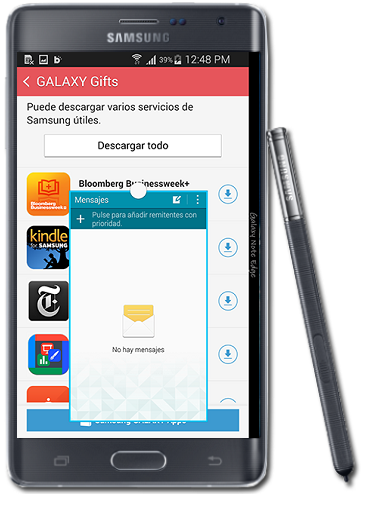
5. Alternativamente puedes abrir aplicaciones como ventanas emergentes con la tecla aplicaciones recientes, realiza lo siguiente pulsa la tecla de actividad reciente para abrir la lista de aplicaciones utilizadas:

6. Pulsa y mantén presionada la aplicación que deseas abrir como ventana emergente:
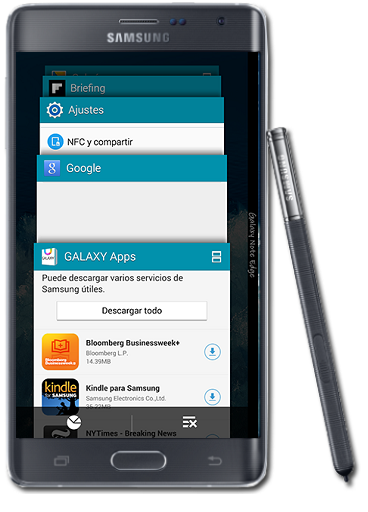
7. La aplicación se abre como ventana emergente:
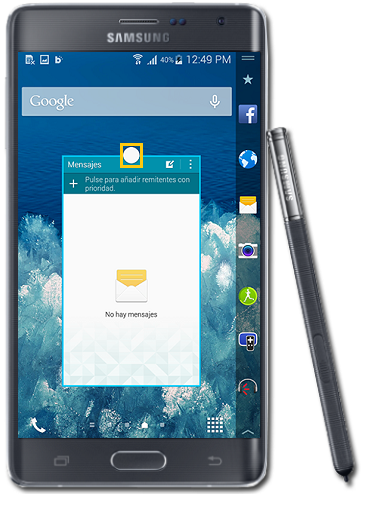
8. Toca en minimizar ventana para que la aplicación aparezca como icono flotante en la pantalla principal:
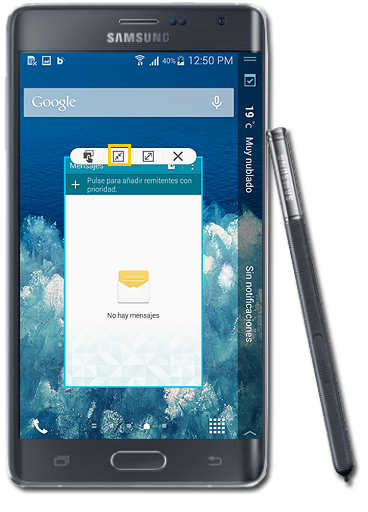
9. ¡Listo!, la ventana emergente se ha convertido en icono en la pantalla principal, para abrirla toca en él:
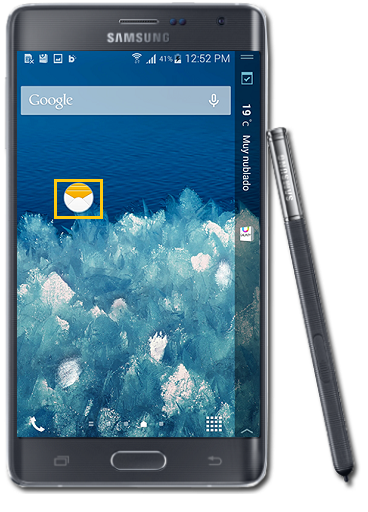
Gracias por tus comentarios
Por favor responda todas las preguntas.

